Hay muchas buenas razones por las que debe administrar su red inalámbrica y evitar usar su configuración predeterminada. Además de la más obvia: la seguridad de la red, también puede administrar los controles parentales, la red de invitados, el reenvío de puertos, etc.
Breve reseña
Si desea iniciar sesión en su enrutador Hathway, está en el lugar correcto. En este artículo lo guiaremos a través de los pasos de inicio de sesión del enrutador Hathway utilizando sus detalles de inicio de sesión predeterminados. Después de obtener acceso al tablero de administración, le mostraremos dos cambios simples y efectivos que debe hacer para que su red inalámbrica sea más segura.
Pero primero, veamos lo que necesita tener antes de comenzar.
Que necesitas:
- Enrutador de hathway
- PC, tableta o teléfono inteligente conectado a la red
- El IP, el nombre de usuario y la contraseña de IP, de usuario y la contraseña personalizados para su enrutador Hathway
¿Cómo acceder a la configuración del enrutador Hathway?
Si tiene todo listo, continuemos con el inicio de sesión del enrutador Hathway.
Paso 1: asegúrese de que su dispositivo esté conectado
Sin este paso, no podrá iniciar sesión en su enrutador Hathway. Si su dispositivo no está conectado, el proceso de inicio de sesión fallará al principio. Por lo tanto, use la contraseña WiFi para conectarse a la red o conectar su dispositivo y el enrutador con un cable Ethernet. Por cierto, siempre es mejor conectarse con el cable de red si su dispositivo permite este tipo de conexión.
Paso 2: Abra Google Chrome
Bueno, básicamente cualquier otro navegador que tenga en su dispositivo hará el trabajo. El navegador se utiliza para ayudarnos a acceder a la configuración del enrutador, así que inicie el que ya tiene.
Paso 3: Escriba la IP del enrutador predeterminada en la barra de URL
Los enrutadores Hathway usan la siguiente dirección IP como predeterminada - 192.168.0.1 o 192.168.1.1
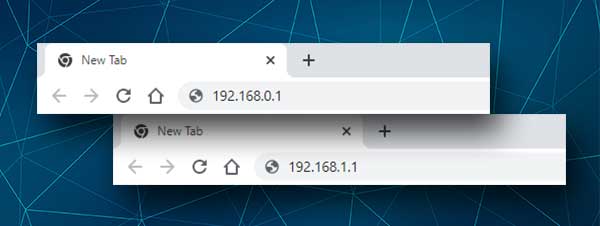
Simplemente ingrese uno de estos IP en la barra URL de los navegadores y la ventana de inicio de sesión Hathway debería aparecer una vez que presione el botón ENTER (o vaya al teclado virtual en su teléfono inteligente)
En caso de que estas direcciones IP no activen la ventana de inicio de sesión, verifique cuál es la puerta de enlace predeterminada de su enrutador usando su teléfono inteligente o PC
Paso 4: Escriba los detalles de inicio de sesión predeterminados de Hathway
En la ventana de inicio de sesión, ingrese el siguiente nombre de usuario y contraseña:
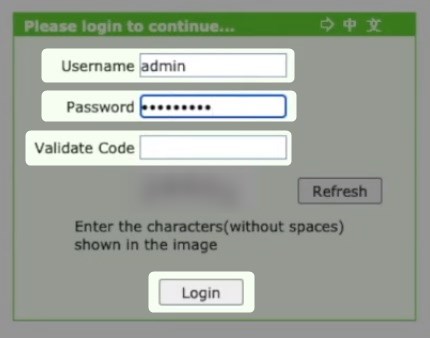
Nombre de usuario: administrador
Contraseña: Admin o la dirección MAC impresa en una etiqueta en la parte posterior del enrutador .
Ingrese el código CAPTCHA si se solicita y luego haga clic en Iniciar sesión .
IMPORTANTE: Utilice el nombre de usuario y la contraseña de inicio de sesión de administración personalizado si ya ha cambiado los predeterminados.
Además, si no conoce los inicios de sesión personalizados, pero conoce los predeterminados, puede recuperar el enrutador de fábrica y luego iniciar sesión con el nombre de usuario y la contraseña de administrador predeterminados.
Paso 5: puede configurar su enrutador Hathway ahora
Ahora puede personalizar su configuración de red. Siéntase libre de explorar todas las cosas que puede modificar. Sin embargo, le sugerimos encarecidamente que tome una copia de seguridad de la configuración actual si no está seguro de lo que está haciendo. Será mucho más fácil restaurar la configuración inicial.
Cambios de seguridad simples y efectivos
Los siguientes cambios se pueden aplicar después de iniciar sesión en el enrutador Hathway. Por lo tanto, asegúrese de hacerlo y luego aplíquelos para aumentar la seguridad de su red.
Hathway Router Wifi Nombre y contraseña: ¿Cómo cambiarlos?
No es necesario decirle lo importante que es proteger su red inalámbrica del acceso no autorizado. Es esencial cambiar la contraseña inalámbrica de vez en cuando y reemplazarla con una fuerte y única.
El proceso es fácil de seguir una vez que accede a la configuración del enrutador Hathway. En este ejemplo, vamos a tomar un enrutador ZTE emitido por Hathway para demostrar los cambios que necesita hacer. Si está utilizando un enrutador diferente al de este, la interfaz gráfica puede ser diferente, pero los pasos son más o menos los mismos.
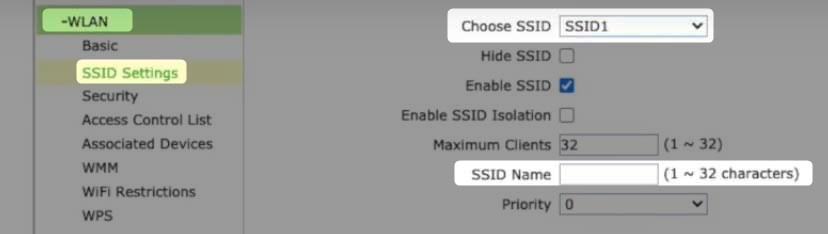
Entonces, después de iniciar sesión en el enrutador, haga clic en la red y luego WLAN .
Ahora en el submenú, haga clic en la configuración SSID .
El nombre de la red se puede cambiar en el campo Nombre SSID .
Haga clic en Enviar para guardar los cambios.
Ahora para cambiar la contraseña inalámbrica, seleccione la seguridad del submenú.

Asegúrese de que se seleccione el SSID correcto. WPA/WPA2-PSK debe seleccionarse en el campo Tipo de autenticación .
Y finalmente, en la frase de pases WPA ingrese la nueva contraseña WiFi.
Haga clic en Enviar para guardar los cambios.
Ahora puede conectar sus dispositivos a la nueva red.
Ultimas palabras
Una vez que acceda a la configuración del enrutador, estamos seguros de que vendrá allí a menudo. A veces para hacer algunos cambios, y otras veces solo para mirar a su alrededor y ver las cosas. Si ha creado una copia de seguridad de la configuración del enrutador actual, puede jugar. De lo contrario, escriba todos los cambios que está haciendo o solicite a alguien con un poco más de experiencia que lo ayude a personalizar su red.
